3 modi per verificare se Windows 11 è
attivato
La tua copia di Windows 11 è attivata e
legittima? Ecco come verificare se non sei sicuro.
Un laptop Sliver Windows 11
I lettori come te aiutano a sostenere Muo.
Quando effettui un acquisto utilizzando link sul nostro sito, potremmo
guadagnare una commissione di affiliazione. Per saperne di più.
Sebbene Microsoft consenta di utilizzare
Windows 11 senza attivazione, l'utilizzo di una copia non attivata potrebbe non
essere la migliore idea in quanto limita l'accesso a determinate funzionalità
chiave e aggiornamenti di sicurezza critici. Se non sei sicuro, ci sono diversi
modi per sapere se la tua copia di Windows 11 è attivata.
È possibile controllare lo stato di
attivazione del tuo PC Windows 11 tramite l'app Impostazioni, il comando di
esecuzione o uno strumento di riga di comando. Questo post ti guiderà
attraverso tutti e tre i metodi in dettaglio.
1. Come controllare lo stato di attivazione
di Windows 11 utilizzando l'app Impostazioni
L'app Impostazioni in Windows contiene
tutte le informazioni necessarie sull'edizione Windows, sul suo stato di
attivazione e sulla chiave del prodotto.
Per controllare lo stato di attivazione di
Windows 11 utilizzando l'app Impostazioni, seguire questi passaggi:
Premere Win + I per avviare l'app
Impostazioni.
Nella scheda Sistema, fare clic
sull'attivazione.
Controlla lo stato accanto allo stato di
attivazione.
Controlla lo stato di attivazione su
Windows 11
Se lo stato legge attivo, significa che la
copia di Windows 11 è attivata. D'altra parte, se lo stato non viene
visualizzato, implica che la copia di Windows 11 non è ancora attivata.
È possibile fare clic sull'opzione dello
stato di attivazione per rivelare maggiori dettagli. A seconda dello stato di
attivazione, dovresti vedere uno dei seguenti messaggi:
Windows è attivo.
Windows è attivato con una licenza
digitale.
Windows è attivato con una licenza digitale
collegata al tuo account Microsoft.
Windows non è attivato.
Controllare lo stato di attivazione di
Windows tramite impostazioni
Il tuo PC Windows 11 non mostra lo stato di
attivazione corretto nonostante utilizzi una chiave di licenza autentica?
Controlla la nostra guida su come risolvere il tasto di attivazione che non
funziona in Windows 11.
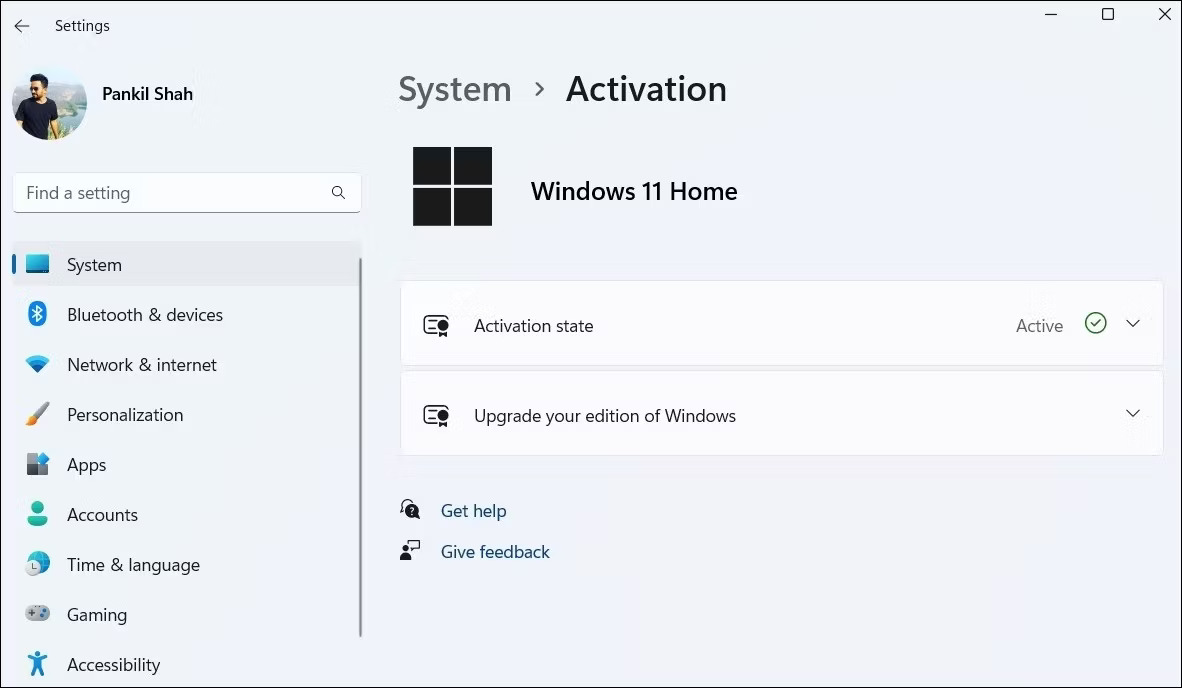
2. Come controllare lo stato di attivazione
di Windows 11 tramite il comando di esecuzione
Il comando Esegui è uno strumento utile per
l'esecuzione di comandi, l'apertura delle utility di sistema e l'avvio di app e
programmi in Windows. Puoi anche utilizzare questo strumento per vedere lo
stato di attivazione di Windows.
Ecco come verificare se Windows 11 viene
attivato tramite il comando di esecuzione.
Fare clic con il tasto destro sull'icona di
avvio e selezionare Esegui dall'elenco. In alternativa, è possibile utilizzare
il collegamento della tastiera Win + R per accedere rapidamente allo strumento
di corsa.
Digitare SLMGR.VBS /XPR nel campo di testo
e fare clic su OK o premere Invio.
Dovresti vedere una finestra di dialogo
host di script di Windows che trasmetta se la tua copia di Windows 11 è
attivata o meno.
Controlla lo stato di attivazione di
Windows tramite strumento
In alternativa, è possibile eseguire il
comando SLMGR.VBS /DLV per verificare lo stato di attivazione insieme ad altri
dettagli importanti come ID di attivazione, chiave del prodotto parziale e così
via.
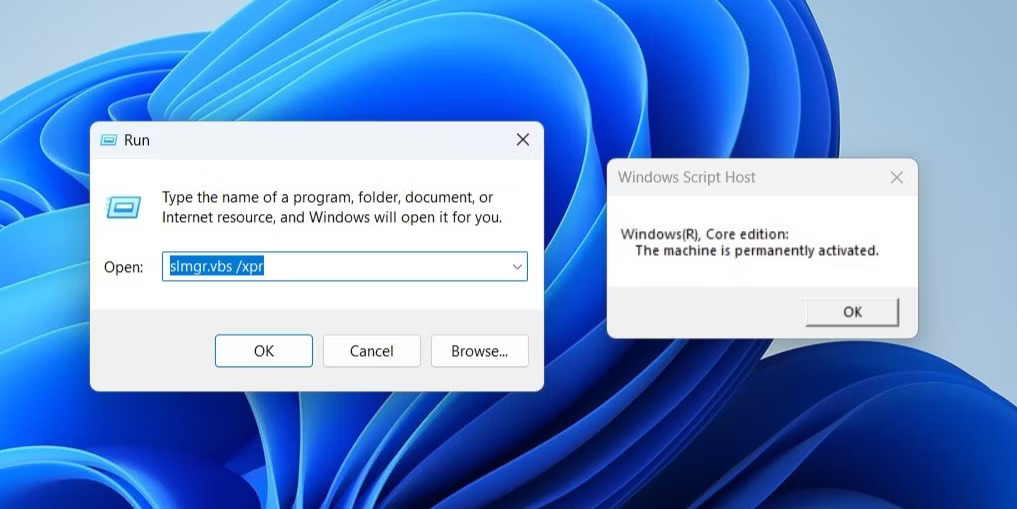
3. Come controllare lo stato di attivazione
di Windows 11 con prompt dei comandi o PowerShell
Il prompt dei comandi e PowerShell sono due
strumenti di comando incorporati in Windows 11 comunemente utilizzati per
eseguire complesse attività amministrative e risolvere vari errori. Tuttavia,
sapevi che potresti anche utilizzare questi strumenti per rivelare informazioni
essenziali del sistema come lo stato di attivazione di Windows?
Per controllare lo stato di attivazione di
Windows 11 usando il prompt dei comandi o PowerShell, utilizzare questi
passaggi:
Usa uno dei tanti modi per aprire il prompt
dei comandi o Powershell su Windows.
Nella console, digitare SLMGR /XPR e
premere Invio.
Nella finestra di dialogo, controllare lo
stato di attivazione di Windows 11. Se la macchina non è attivata, è necessario
vedere il messaggio di Windows è in modalità di notifica.
Controllare lo stato di attivazione di
Windows tramite il prompt dei comandi
Come interagire con la macchina tramite il
prompt dei comandi? Ecco alcuni trucchi di prompt dei comandi divertenti che
potresti apprezzare.
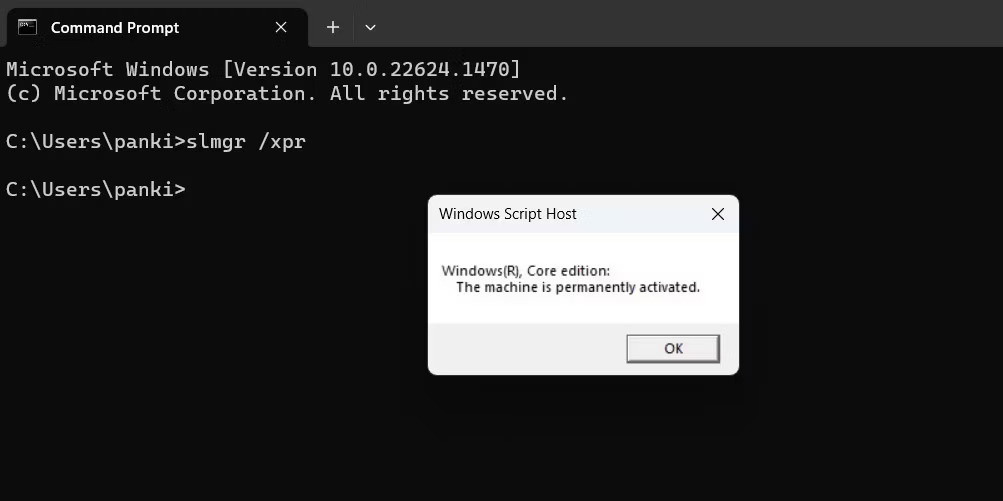
Controllare lo stato di attivazione di
Windows 11, reso facile
Ora conosci diversi modi per determinare se
la tua copia di Windows 11 è autentica o meno.
Se il tuo Windows 11 non è attivato,
potrebbe essere necessario acquistare una chiave di licenza online per attivarla.
Tuttavia, è importante essere cauti negli accordi online che sembrano troppo
belli per essere veri mentre effettuano l'acquisto.







